推荐:雨林木风Win7旗舰版
隐藏方法:
1、点击开始菜单 -- windows 系统 -- 控制面板 打开控制面板;
2、打开控制面板将查看方式修改为【大图标】,在下面点击【管理工具】;
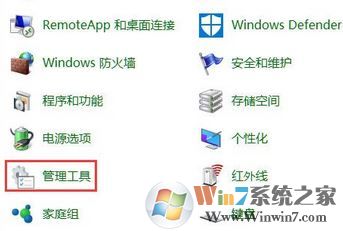
3、打开管理工具,找到计算机管理,如图:
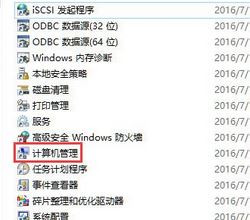
4、在左侧点击【磁盘管理】,如图:
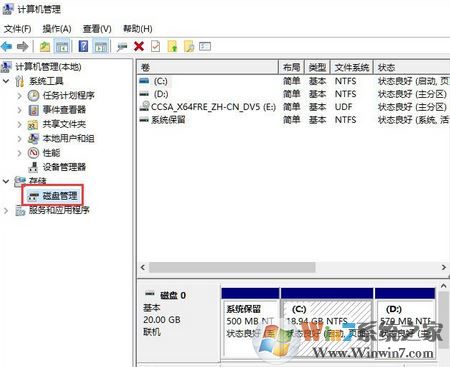
5、右键需要隐藏的磁盘盘符,在弹出菜单,选更改驱动器号和路径,点击删除,确定即可。
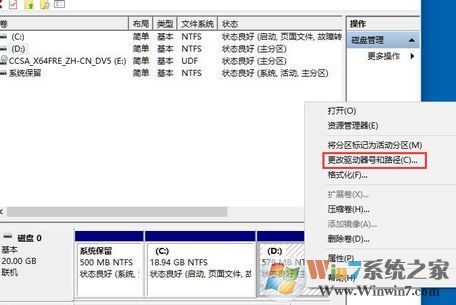
操作完成就即可隐藏磁盘盘符。
显示方法:和隐藏磁盘盘符的步骤差不多,打开了磁盘管理界面后在隐藏的磁盘上单击右键,选择 更改驱动器和路径;

点击 添加 按钮;
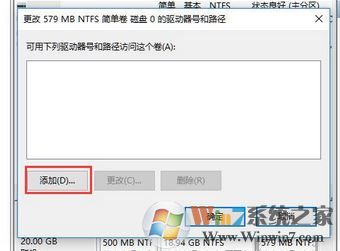
点击 分配以下驱动器好,在后面下拉菜单选择一个合适的磁盘盘符,点击确定 即可!
以上就是winwin7小编给大家介绍的win10系统隐藏磁盘盘符的操作方法,同时我们可以按照步骤二来恢复隐藏的磁盘盘符!